Làm thế nào: Sử dụng Signal trong iOS
Cập nhật lần cuối: May 09, 2018
Signal là một ứng dụng phần mềm nguồn mở miễn phí cho hệ Android, iOS và máy tính để bàn, áp dụng mã hóa nối đầu , cho phép người dùng gửi tin nhắn văn bản, hình ảnh, video, nhóm có mã hóa nối đầu, và gọi điện đàm có mã hóa giữa người dùng Signal. Mặc dầu Signal dùng các số điện thoại như tên liên lạc, các cú gọi và tin nhắn thực ra dùng đường kết nối dữ liệu ; do đó cả hai bên của cuộc nói chuyện phải có nối mạng Internet trên thiết bị di động. Vì thế mà người dùng Signal không bị tốn phí SMS và MMS.
Địa chỉ tải về: Ứng dụng có thể được tải xuống từ cửa hàng Apple App Store
Yêu cầu hệ thống: iOS 9.0 hoặc mới hơn. Tương thích với iPhone, iPad, và iPod touch.
Phiên bản sử dụng trong hướng dẫn này: Signal iOS 2.23.4
Bản quyền: GPLv3
Đọc thêm:
Trình độ: Người mới bắt đầu- trung bình
Thời gian cần thiết: 15-20 phút
Cài đặt Signal - Private Messenger trong iPhone của bạn
Bước 1: Tải về và cài đặt Signal- Private Messenger
Trên thiết bị iOS của bạn, vào App Store và tìm kiếm "Signal". Chọn ứng dụng Signal - Private Messenger của Open Whisper Systems.
Nhấn “GET” (Lấy) để tải ứng dụng về, rồi nhấn “INSTALL” (Cài đặt). Bạn có thể được yêu cầu điền vào tên/mật khẩu của tài khoản Apple ID. Một khi tải về xong, bấm “OPEN” (Mở) để khởi động ứng dụng.
Bước 2: Đăng ký và Kiểm chứng số điện thoại của bạn
Bạn sẽ thấy màn hình sau đây. Điền vào số điện thoại di động của bạn và nhấn vào “Activate This Device” (Kích hoạt thiết bị này)
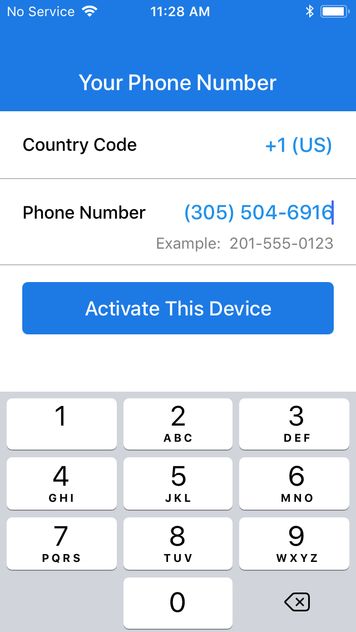
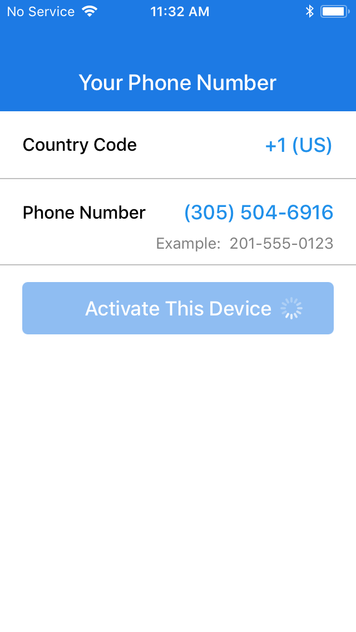
Để xác nhận số điện thoại của bạn, bạn sẽ nhận được một tin nhắn SMS với mã số có sáu ký số. Bạn sẽ được nhắc điền vào mã số đó. rồi nhấn vào "Submit" (Nạp).
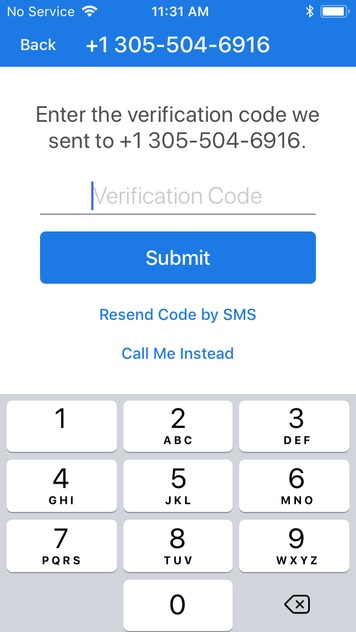
Signal sau đó yêu cầu được phép gửi thông báo cho bạn. Nhấn "Allow" (Cho phép)

Bước 3: Chọn Tên Hồ Sơ (Profile Name) và Ảnh Đại Diện (Avatar)
Ảnh đại diện và tên hồ sơ bạn chọn sẽ hiển thị cho bất cứ liên lạc nào trong danh sách liên lạc của bạn, mỗi khi bạn khởi động một cuộc đối thoại mới, và khi bạn chủ động cho phép các liên lạc hay nhóm thấy thông tin này. Điền vào dữ kiện thích hợp trong bước này rồi nhấn “Save” (Lưu), hoặc lờ bước này bằng cách nhấn “Skip” (Lờ) ở phía trên màn hình.
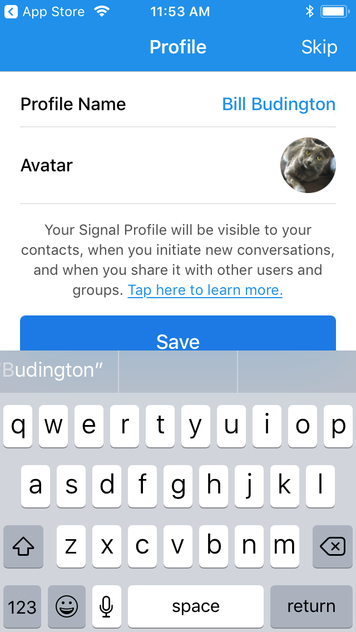
Sử dụng Signal
Để sử dụng Signal, người bên kia đầu dây cũng phải dùng Signal. Nếu bạn dùng Signal để gọi hay gửi tin nhắn đến ai đó mà họ không có ứng dụng Signal, thì ứng dụng sẽ hỏi bạn có muốn gửi tin nhắn SMS để mời họ dùng không, chứ ứng dụng sẽ không chịu làm cú gọi hay gửi tin nhắn từ Signal.
Signal cho bạn xem danh sách những người dùng Signal trong danh sách liên lạc của bạn. Để làm việc này, dữ liệu đại diện cho số điện thoại trong danh sách liên lạc được tải lên máy chủ của Signal, mặc dầu dữ liệu này được xóa ngay lập tức.
Cách gửi tin nhắn có mã hóa
Lưu ý là Open Whisper Systems, công ty soạn thảo Signal, có sử dụng hạ tầng cơ sở của các công ty khác để gửi thông báo đến người dùng khi họ có tin nhắn mới. Họ dùng Google cho Android, và Apple cho iPhone. Điều này có nghĩa là thông tin về người nhận tin nhắn và thời điểm nhận có thể bị lộ ra với các công ty đó.
Để khởi động, bấm vào biểu tượng cây bút ở góc phải bên trên của màn ảnh.
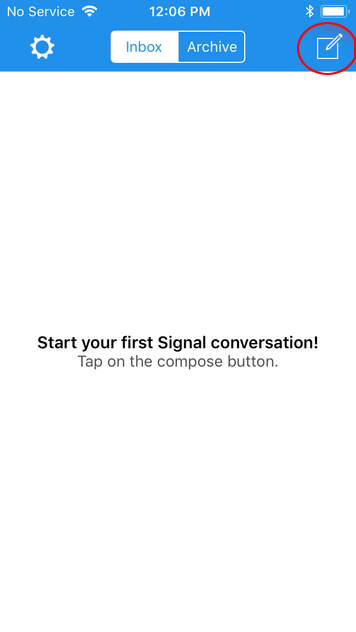
Signal sẽ xin phép xem danh sách liên lạc của bạn. Nhấn “OK” nếu bạn đồng ý. Nếu không, bạn có thể tự tay gõ vào số điện thoại liên lạc.
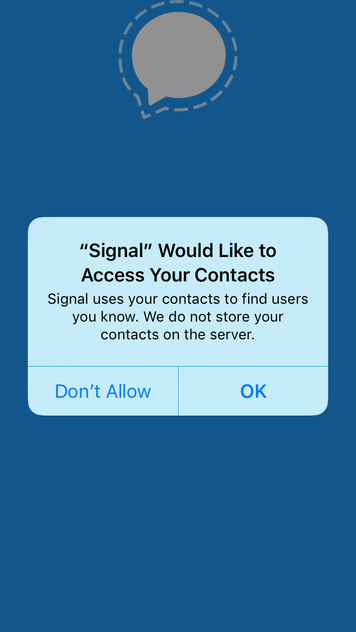
Bạn sẽ thấy danh sách những người dùng Signal có đăng ký trong danh sách liên lạc của bạn.
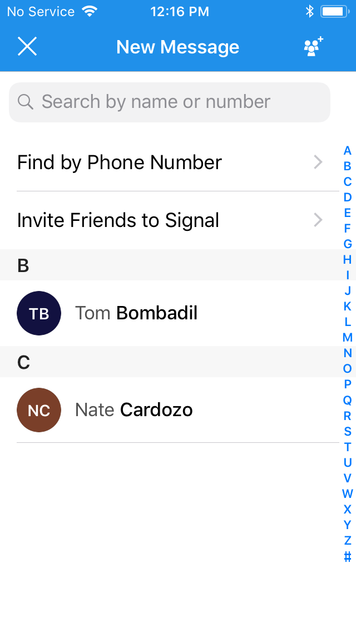
Khi bạn nhấn vào một liên lạc, bạn sẽ được dẫn qua màn hình tin nhắn của liên lạc đó. Từ trang này, bạn có thể gửi tin nhắn văn bản, hình ảnh hoặc video có mã hóa nối đầu.
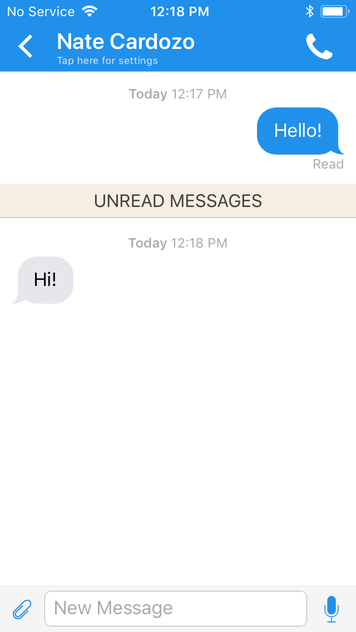
Cách khởi động cú gọi có mã hóa
Để khởi động một cú gọi mã hóa đến một liên lạc, chọn liên lạc đó và bấm vào biểu tượng điện thoại.
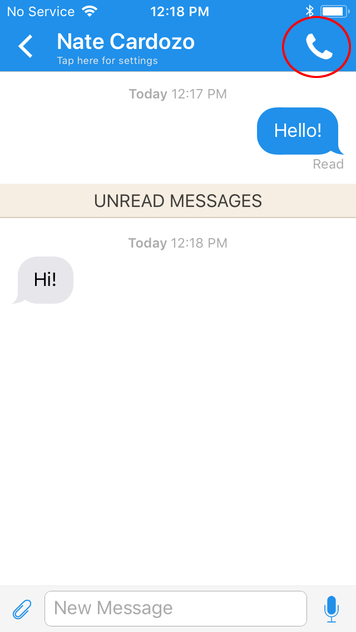
Đến đây, Signal có thể xin phép để được dùng mic. Nhấn “OK.”
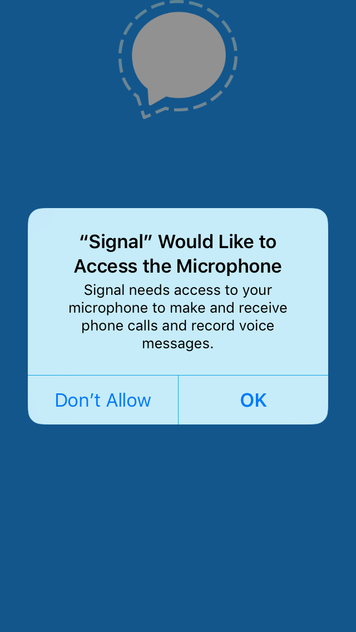
Một khi cú gọi được kết nối, cuộc gọi được mã hóa.
Cách khởi động cú gọi video có mã hóa
Để làm một cú gọi video có mã hóa, chỉ việc gọi ai đó như hướng dẫn bên trên:
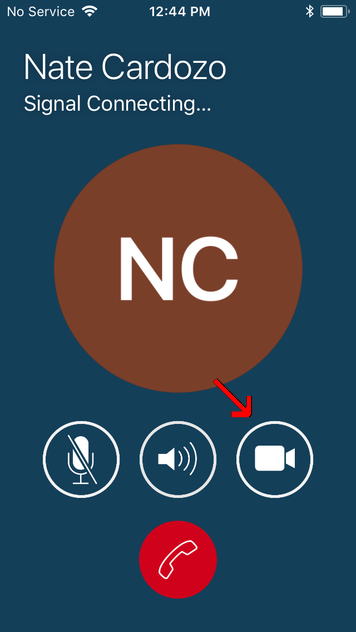
và bấm vào biểu tượng máy quay video. Bạn có thể cần cho phép Signal quyền truy cập video. Thao tác này chia sẻ video của bạn với người bên kia đầu dây (người bạn bên kia cũng có thể phải cho phép Signal tương tự):

Cách bắt đầu một nhóm chat có mã hóa
Bạn có thể gửi tin nhắn mã hóa cho nhóm bằng cách nhấn vào biểu tượng cây bút bên trong ô vuông ở góc phải bên trên của màn hình, rồi sau đó nhấn vào biểu tượng ở cùng vị trí có hình ba người.
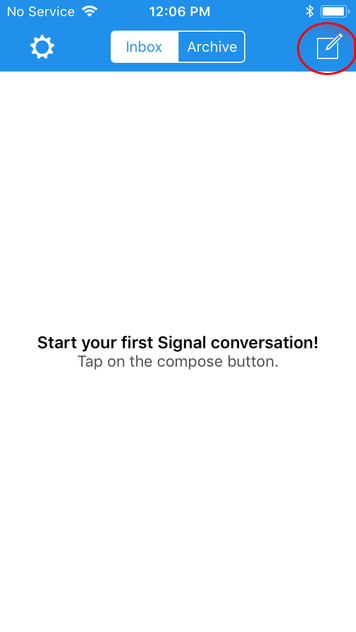
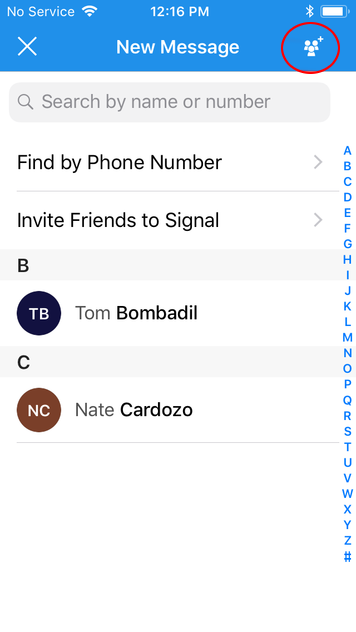
Trong màn hình kế tiếp, bạn có thể đặt tên cho nhóm và thêm thành viên khác vào nhóm. Sau khi thêm thành viên, nhấn vào “Create” (Tạo) ở góc phải bên trên của màn hình.
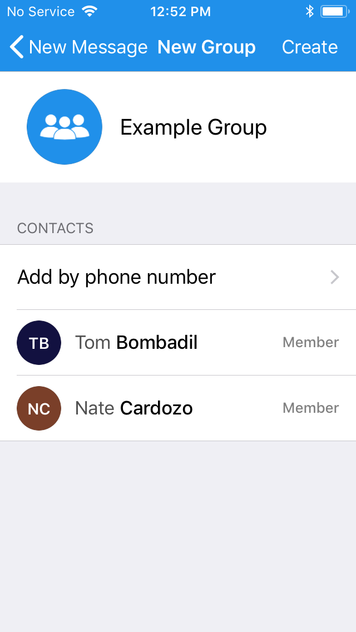
Thao tác này sẽ khởi động chat cho nhóm.
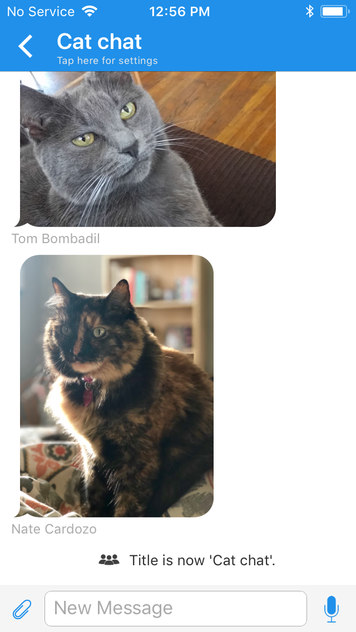
Nếu bạn muốn đổi tên hay biểu tượng của nhóm, hay thêm thành viên, vào trang chat nhóm, nhấn vào tên nhóm rồi nhấn “Edit group” (Chỉnh sửa nhóm).
Tạm im cuộc trao đổi
Đôi khi các cuộc trao đổi có thể làm rối trí. Một tính năng hữu ích cho các chat nhóm là tắt thông báo, để bạn không nhận được thông báo mỗi khi có một tin nhắn mới. Để tắt, từ màn hình chat nhóm, nhấn vào tên nhóm rồi chọn “Mute” (Tạm im). Bạn có thể chọn thời gian để tạm im. Nếu muốn, bạn cũng có thể chọn tạm im thông báo cho các trao đổi cá nhân.
Cách kiểm chứng các liên lạc
Tới đây, bạn có thể kiểm chứng tính xác thực của người đang trò chuyện để bảo đảm là chìa khóa mã hóa của họ không bị sửa đổi hay thay thế bằng chìa khóa của người khác khi ứng dụng tải xuống (tiến trình này gọi là kiểm chứng chìa khóa). Kiểm chứng là một tiến trình diễn ra khi bạn thật sự có mặt trước sự hiện diện của người mà bạn đang nói chuyện.
Trước nhất, vào trang để gửi tin nhắn cho người muốn liên lạc, theo hướng dẫn bên trên. Từ màn hình này, nhấn vào tên liên lạc ở phía trên màn hình
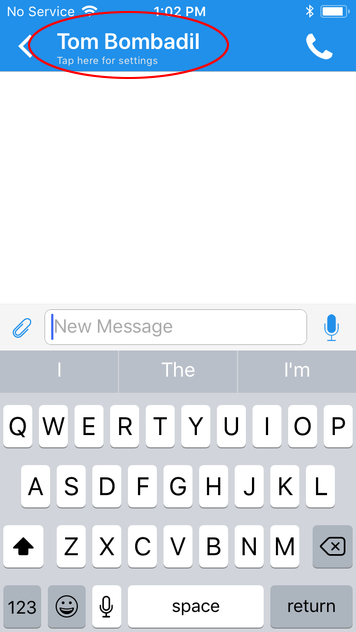
Trong màn hình kế tiếp, nhấn vào “Show safety number” (Hiển thị mã số an toàn)
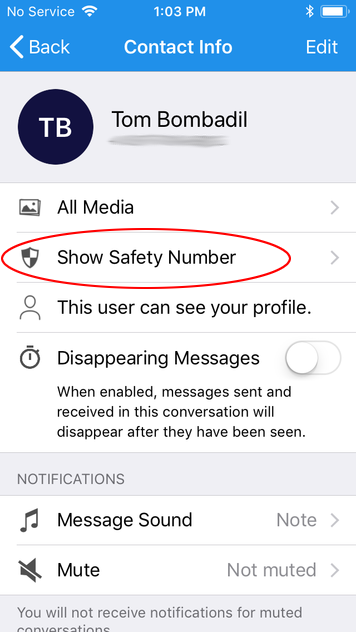
Bạn sẽ qua một màn hình khác hiển thị một mã vạch QR và một “mã số an toàn.” Mã vạch này đặc thù cho từng liên lạc mà bạn chuyện trò. Bạn bảo người bên đầu dây kia cũng vào trang kiểm chứng để thấy mã vạch QR của họ.
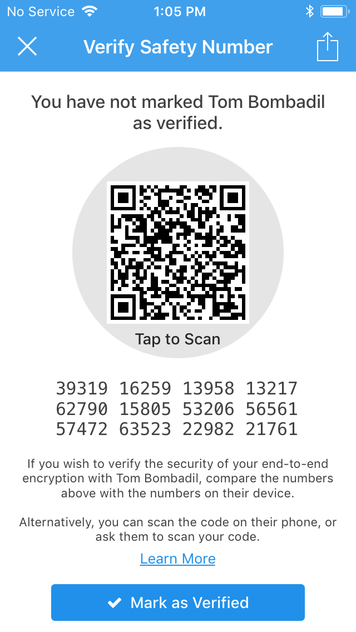
Trên máy bạn, nhấn vào mã vạch QR để quét. Đến đây, Signal có thể xin phép dùng máy ảnh. Nhấn “OK”.
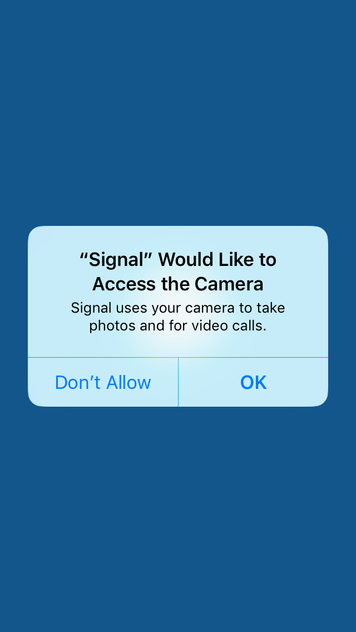
Bây giờ bạn có thể dùng máy ảnh để quét mã vạch QR trên màn hình của người kia. Điều chỉnh máy ảnh cho ngay hàng với mã vạch QR
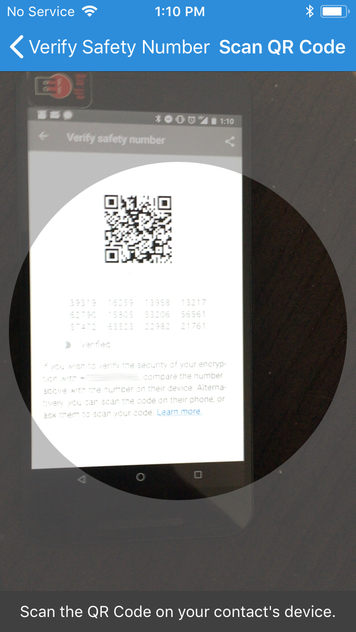
Hy vọng máy ảnh bạn sẽ quét được mã vạch và hiển thị hộp thoại "Safety Numbers Matches!" (Mã Số An Toàn Trùng Hợp) như sau:
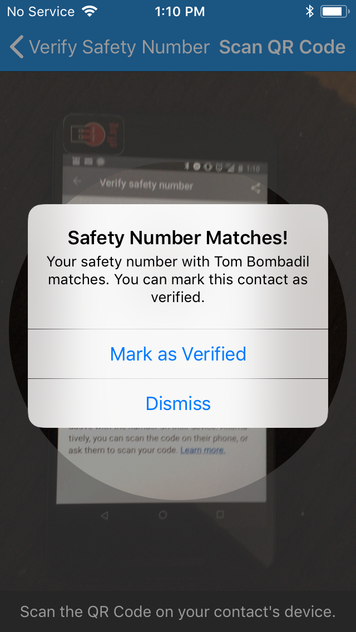
Điều này cho thấy là bạn đã kiểm chứng liên lạc thành công. Bạn nên nhấn vào “Mark as Verified” để ứng dụng nhớ là liên lạc đã được kiểm chứng. Còn ngược lại bạn thấy màn hình như sau tức là có vấn đề rồi:
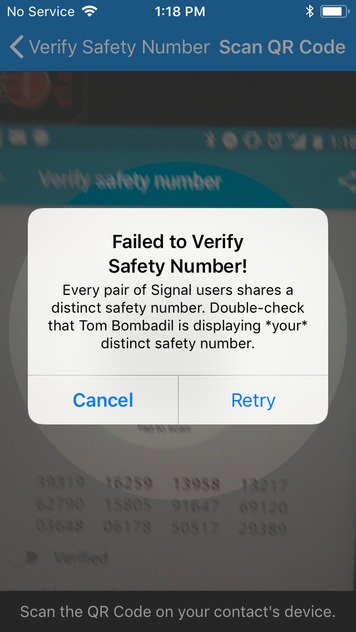
Trong trường hợp đó bạn nên tránh trò chuyện những vấn đề nhạy cảm cho tới khi kiểm chứng được liên lạc đó.
Ghi chú cho người dùng thành thạo: Màn ảnh hiển thị mã vạch QR cũng có biểu tượng chia sẻ mã số an toàn ở góc phải trên. Kiểm chứng tận mặt là phương pháp tốt nhất, nhưng có thể bạn đã xác nhận người liên lạc rồi qua một trình bảo mật khác. Và vì bạn đã kiểm chứng người liên lạc rồi, bạn có thể dùng sự tín cẩn đó để kiểm chứng mã số an toàn từ bên trong Signal, mà không cần phải gặp mặt người kia. Trong trường hợp này bạn chia sẻ mã số an toàn với ứng dụng đó bằng cách nhấn biểu tượng “share” (chia sẻ), và gửi cho người kia mã số an toàn của bạn.
Tin nhắn biến mất
Signal có một tính năng gọi là “tin nhắn biến mất” để bảo đảm là tin nhắn sẽ được xóa khỏi máy của bạn và của người liên lạc bên kia sau một thời hạn ấn định sau khi được đọc xong.
Bạn không thể kiểm soát được người mà bạn đang trò chuyện-họ có thể ghi chép lại hoặc chụp màn hình của cuộc trao đổi, ngay cả khi bạn mở lên chức năng "tin nhắn biến mất."
Để bật mở tính năng “tin nhắn biến mất” cho một cuộc chuyện trò, mở màn hình nơi gửi tin nhắn cho người liên lạc. Trong màn hình này, nhấn vào tên người liên lạc ở phía trên, và nhấn vào nút trượt kế bên “Disappearing messages” (tin nhắn biến mất).
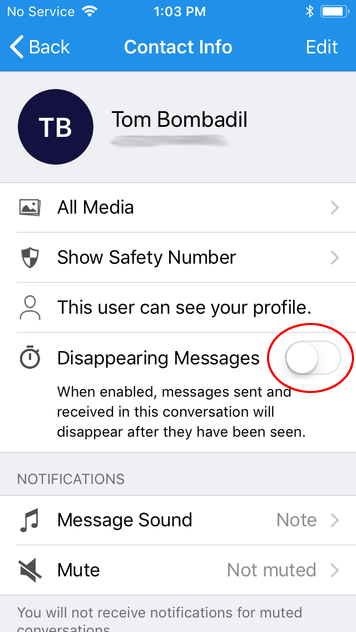
Một thanh trượt sẽ hiện ra để bạn chọn bao lâu thì tin nhắn sẽ biến mất:
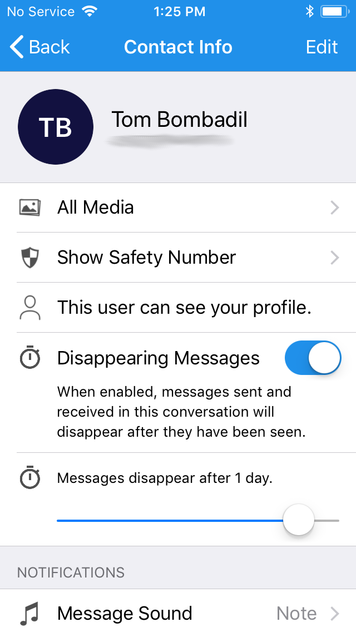
Sau khi làm tùy chọn xong, bạn có thể nhấn vào biểu tượng “<” ở góc trái phía trên màn hình, thì sẽ thấy thông tin trong cuộc chuyện trò cho biết là tính năng “tin nhắn biến mất” đã được mở lên.
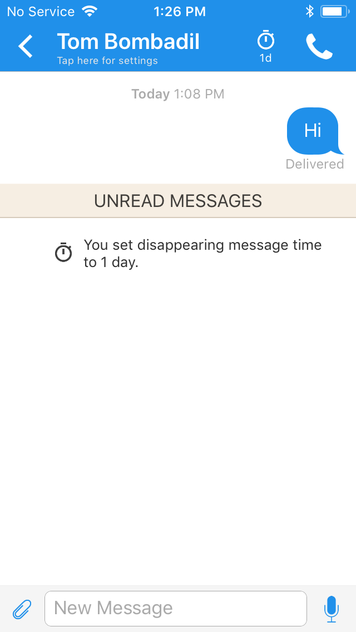
Kể từ nay tin nhắn bạn gửi đi sẽ được xóa sau khoảng thời gian ấn định.

